如何解决win10系统无法安装IE浏览器?
自从安装win10之后你会发现个问题,就是IE浏览不显示在桌面醒目处,但是有很大一部分人是必须用IE浏览器的,例如ao办公系统。最近就有朋友在关闭了Win10系统中的IE11后,因为后面突然还想使用就在Windows功能中重新添加,可是他在勾选了Internet Explorer后发现无法安装,这该怎么办呢?下面小编就来教大家如何解决这个问题吧,希望大家会喜欢。
Win10系统无法安装IE浏览器的解决方法:
方法一:
强制卸载一遍IE11浏览器
1、右键点击 开始菜单 ,然后选择 命令提示符(管理员 );
2、然后在命令提示符窗口中输入以下命令:
FORFILES /P %WINDIR%servicingpackages /M Microsoft-Windows-InternetExplorer-*11.*.mum /c "cmd /c echo Uninstalling package @fname && start /w pkgmgr /up:@fname /norestart"
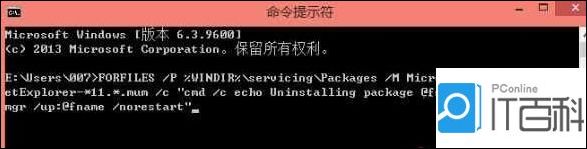
回车 运行命令,中间会出现几次错误提示,不用管它,确定即可。
等待命令运行完毕, 重新启动电脑 ,我们会发现IE浏览器已经成功卸载了。
方法二: 打开控制面板/卸载程序/启用或者关闭windows功能/去掉internet Explorer 11的对号,然后确定重启电脑,重复上面的步骤勾上对号再次重启就ok了
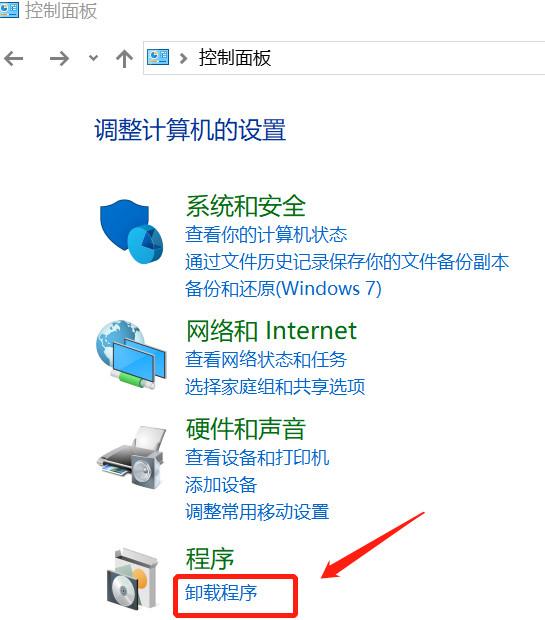
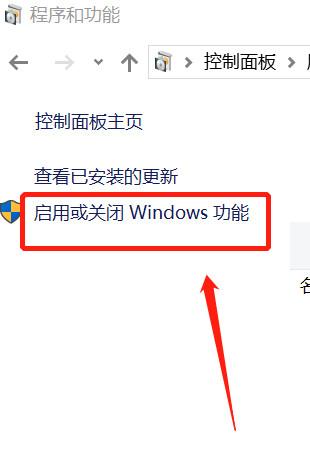
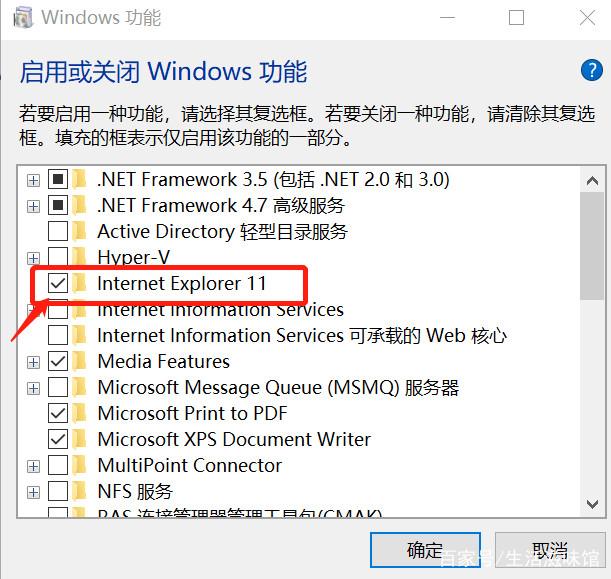
方法三:如果以上方法无效请按照下面的方法
点击开始菜单选择设置,windows设置里点击应用,然后点击管理可选应用,如果看到IE11,点击卸载后点击添加功能选择IE11安装完毕重启电脑即可解决
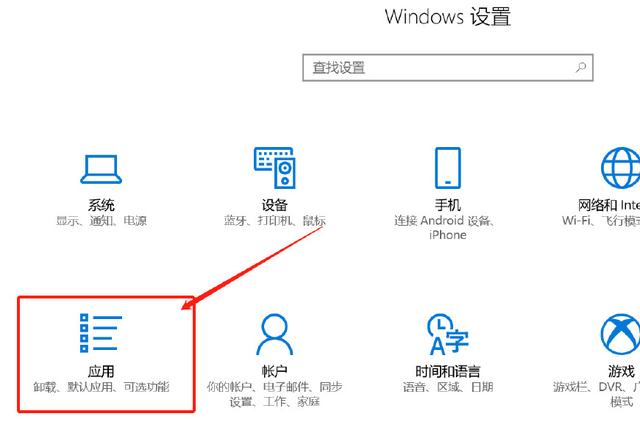
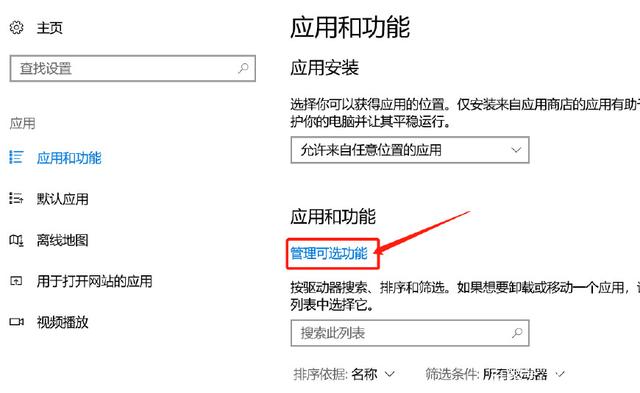
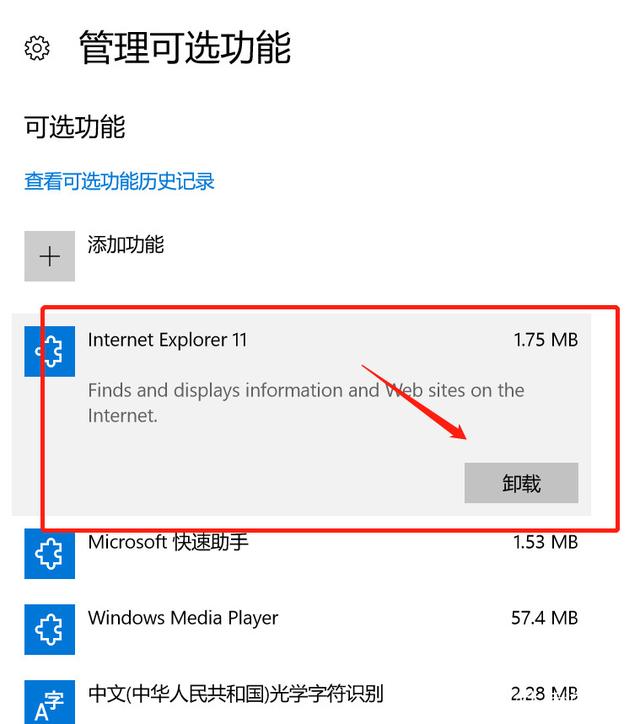
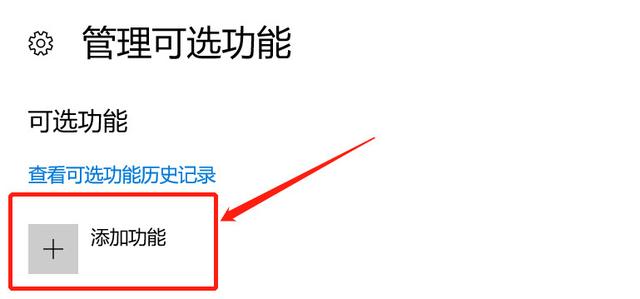
以上介绍的内容就是关于win10系统中无法安装IE浏览器的具体解决方法,不知道大家学会了没有,如果你也遇到了这样的问题的话可以按照小编介绍的方法自己动手操作设置,希望可以帮助大家解决问题,谢谢!!!了解更多的教程资讯亲关注我们系统天地网站~~~~










 苏公网安备32032202000432
苏公网安备32032202000432